Donanım sıfırlamasından sonra veriler nasıl kurtarılır. Sert sıfırlama. Donanım sıfırlamasından sonra Android'deki verileri ve dosyaları kurtarma
Çoğu zaman talimatlarımızda ve tavsiyelerimizde, çeşitli sorunlara çözüm olarak Android'i fabrika ayarlarına sıfırlamanızı, başka bir deyişle Sert Sıfırlama yapmanızı tavsiye ederiz. Ancak bu işlemin cihazınızdan aşağıdaki verileri sileceğini anlamalısınız: tümü yüklü programlar ve oyunlar, adres defterinizdeki kişiler ve cihazın kullanıcısıyla ilgili tüm bilgiler ( Hesaplar). Hafıza kartında yer alan verilere dokunulmayacağı dikkat çekiyor.
Fabrika ayarlarına sıfırlama yaptıktan sonra Android cihazınız, mağazadan satın aldığınız zamankiyle aynı olacaktır. Bunda karmaşık bir şey yok, sadece talimatları izlemeniz gerekiyor. Sert Sıfırlama yapmanın üç ana yolu vardır.
Android fabrika ayarlarına nasıl sıfırlanır: yöntem No. 1.
Bu nedenle, bu yöntem, cihazı hiç açılmayan veya açıldığında şirket logosunun üzerinde donan, ayrıca güçlü bir kekemelik fark ettiğiniz veya tamamen unuttuğunuz kullanıcılar için geçerli olacaktır. grafik tuşu ve şifreyi kilitle. Başka bir deyişle, bir akıllı telefon veya tabletle çalışırken kendinizi rahat hissetmiyorsanız, o zaman bu talimat sizin için ilginç olacak.
Cihazınızı tamamen kapatın (tüm tuşlar ve ekran sönmelidir). Kurtarma moduna girmek için bu gereklidir. Bunu yapmak için belirli bir tuş kombinasyonunu aynı anda basılı tutmanız gerekir.
Farklı cihazlar için farklı kombinasyonlar uygundur:
— Sesi Kısma düğmesi ve Güç düğmesi (en yaygın kombinasyon);
- Sesi Açma düğmesi, Sesi Kısma düğmesi ve Güç düğmesi;
— cihazın güç düğmesi (Güç), ana sayfa düğmesi (Ana Sayfa) ve ses açma düğmesi (Sesi Aç);
- Sesi Açma düğmesi ve Güç düğmesi;
- Sesi Açma düğmesi ve Sesi Azaltma düğmesi.
Cihazınız Kurtarma moduna girene kadar bu tuş kombinasyonlarına basılması ve basılı tutulması gerekir.
Kurtarma menüsünde gezinme, ses düğmeleri kullanılarak gerçekleştirilir (Kurtarma dokunuşunuz varsa, kontrol standart şekilde gerçekleştirilir) ve seçimin onaylanması, güç düğmesi veya içerik menüsü kullanılarak gerçekleştirilir.
Gerçekleştirilmesi gereken bir sonraki adım, "verileri sil/fabrika ayarlarına sıfırla" öğesini aramak, onu seçmek ve ardından "evet - tüm kullanıcı verilerini sil" seçeneğine tıklamaktır. Tüm verileri silme işlemini tamamladıktan sonra “Sistemi Yeniden Başlat” seçeneğini seçin (sistemi yeniden başlatın).
Öğelerin adları farklı olabilir, ancak özü farklı olabilir, bu nedenle Android'i fabrika ayarlarına sıfırlama işlemi tüm cihazlarda neredeyse aynıdır.
Android fabrika ayarlarına nasıl sıfırlanır: yöntem No. 2.
Bu nedenle, fabrika ayarlarına sıfırlamanın aşağıdaki iki yöntemi, sistemde oturum açabilen, "Ayarlar" a gidebilen veya "Çeviriciye" (çevirici) ulaşabilen kullanıcılar için uygundur.
Android 4.0 ve üzerini çalıştıran cihazlar için Menü -> Ayarlar -> seçeneğine gidip Kurtarma ve sıfırlamayı seçmemiz gerekir. Daha sonra en aşağıya inmeniz ve “ Sıfırla».
Bundan sonra sistem bize cihazın hafızasında saklanan tüm verilerin silineceğini bildirecektir. En altta bir öğe olacak “ Telefonunuzu sıfırlayın", üstüne tıkla.
Bundan sonra sistem size bir kez daha tüm kişisel bilgileri ve indirilen uygulamaları kurtarma olasılığı olmadan silmek isteyip istemediğimizi "soracaktır", "Her şeyi sil" i tıklayın. Daha sonra veri silme işlemi gerçekleşecek ve cihaz yeniden başlatılacaktır.
Bazı cihazlarda öğelerin adları farklılık gösterir ancak fabrika ayarlarına sıfırlama işlemi tamamen benzerdir.
Android fabrika ayarlarına nasıl sıfırlanır: yöntem No. 3.
Peki, en basit olan ve sıfırlama noktalarının aranmasını gerektirmeyen son yöntem. Çeviriciye gidin ve kodlardan birini çevirin: *2767*3855# , *#*#7780#*#* veya *#*#7378423#*#* . Bundan sonra veri sıfırlama işlemi başlayacak, tüm bilgiler silinecektir.
Bu, fabrika ayarlarına sıfırlama işlemini tamamlar, bunda karmaşık bir şey yoktur. Dikkat edilmesi gereken en önemli nokta, cihazdaki tüm verilerin silineceği ve geri getirilmesinin mümkün olmayacağıdır.
Görüntülemeler: 889.. Birçok kullanıcı bana, açık olan dosyaları bir şekilde geri yüklemenin mümkün olup olmadığı konusunda birden fazla yazdı. android cihaz tüm ayarların donanımdan sıfırlanmasına kadar. Veya yanlışlıkla bunları kendiniz sildikten sonra. Aslında böyle bir ihtimal var. Bugün telefonun hafızasından silinen fotoğrafları, müzikleri ve diğer dosyaları geri yükleyebilen bir programdan bahsedeceğiz. Telefon rehberi kişilerini telefonunuzdan kolayca geri yükleyebilirsiniz. Google hesabı. Peki kaybolan diğer bilgiler nasıl geri alınır?
7- VeriAndroidRecovery, dosyaları kurtarmak için kullanılan bir programdır.android
Artık bu program tamamen ücretsizdir. Cihazınızın dahili belleğindeki dosyaları ve büyük olasılıkla yalnızca bir kısmını kurtarmak için tasarlanmıştır. Programı resmi web sitesinden indirebilirsiniz. 7datarecovery.com. Daha sonra bilgisayarınıza yükleyin; kurulum zorluğu yoktur. Kurulumdan sonra, aşağıdaki bilgilerin yazılacağı ana pencere açılacaktır: gerekli eylemler başlamak:
1. Cihazda USB hata ayıklamasını etkinleştirmeniz gerekecektir. Ertelemeyi etkinleştirmek için ayarlara gidin ve ardından cihazınızın sürümüne bağlı olarak "Telefon hakkında" veya "Geliştirici seçenekleri" veya "Geliştirme" seçeneğine gidin. işletim sistemi ve orada doğru yere bir işaret koyduk.
2. Bir USB kablosu kullanarak cihazı PC'ye bağlayın.
3. Her şey bağlandıktan sonra ana ekranda “İleri”ye tıklayın. Bir sürücü listesi açılacaktır, ihtiyacımız olanı seçin ve "İleri" ye tıklayın.
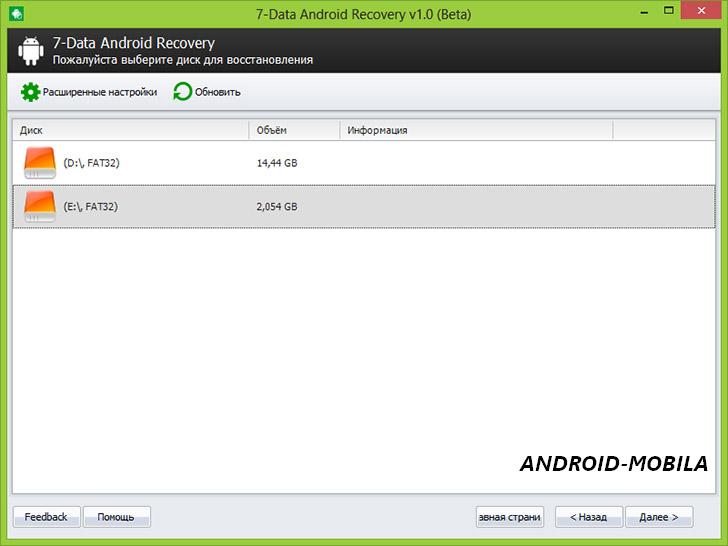
4. Silinen tüm verilerin otomatik olarak aranması (tarama) başlayacaktır, sadece beklemeniz ve umut etmeniz gerekir çoğu Dosyalar yine de geri yüklenecek.
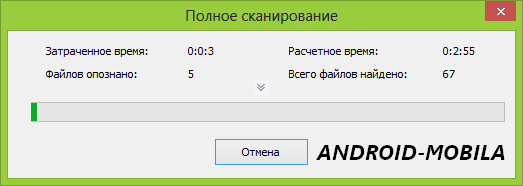
5. Tamamlandığında bulabildiğimiz klasör ve dosyaların bir listesini göreceğiz.
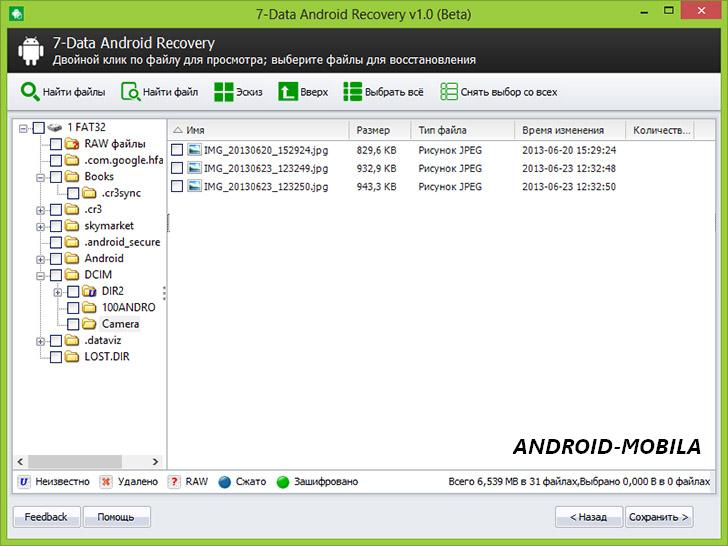
6. Bize sıkıcı gelen belgeleri seçin ve bilgisayarınıza kaydedin.
Önemli! Bilgileri kurtardığınız telefona dosya kaydetmeyin.
Aniden Android kontrol sistemi üzerinde çalışan bir telefon aralıklı olarak çalışmaya başlarsa ve düzenli olarak donarsa, bu onu acilen destek merkezine götürmek veya cihazı garanti onarımlarına tabi tutmak için bir neden değildir. İlk olarak, bu sorunu düzenli bir sıfırlama (donanımdan sıfırlama işlevi) kullanarak çözmeye çalışın. Bu durumda, tüm programlar dahil olmak üzere tüm cihaz ayarları fabrika ayarlarına döndürülecek ve kişi listesi, tüm mesajlar ve kişisel dosyalar cihazın flash belleğinden silinecektir.
Sert sıfırlama - nedir bu?
Donanımdan sıfırlama, bir Android akıllı telefonun tüm bireysel ayarlarının üreticide belirlenen başlangıç ayarlarına sıfırlanmasıdır. Bu manipülasyonun yalnızca cihaz kararlı bir şekilde çalışmayı bıraktığında ve düzenli yeniden başlatmanın işe yaramadığı durumlarda yapılması önerilir.
Ayarlarınızı tamamen sıfırlayabilmenizin 3 yolu vardır. Bu tür önlemlere başvurmadan hemen önce mobil cihazınızdaki tüm bilgileri yedeklediğinizden emin olun. Bunun için var özel program oluşturulmasına yardımcı olabilecek Titanyum adı verilen yedek kopya.
Android'de donanımdan sıfırlama nasıl yapılır: yazılım yöntemi
- Bu yöntemi kullanmak için ayarları açmanız, “Yedekle ve sıfırla” seçeneğini bulup seçmeniz yeterlidir.
- Ardından “Ayarları sıfırla”ya gidin ve “Telefon ayarlarını sıfırla”yı seçin.
- Bu butona tıkladıktan sonra sizi telefondan bilgi silme konusunda uyaracak ve “Her şeyi sil” seçeneğine tıklayarak bu işlemi onaylamanızı isteyen bir pencere açılacaktır.
- daha önce Android sürümleri Sıfırlama “Gizlilik” bölümünde gerçekleştirilir.
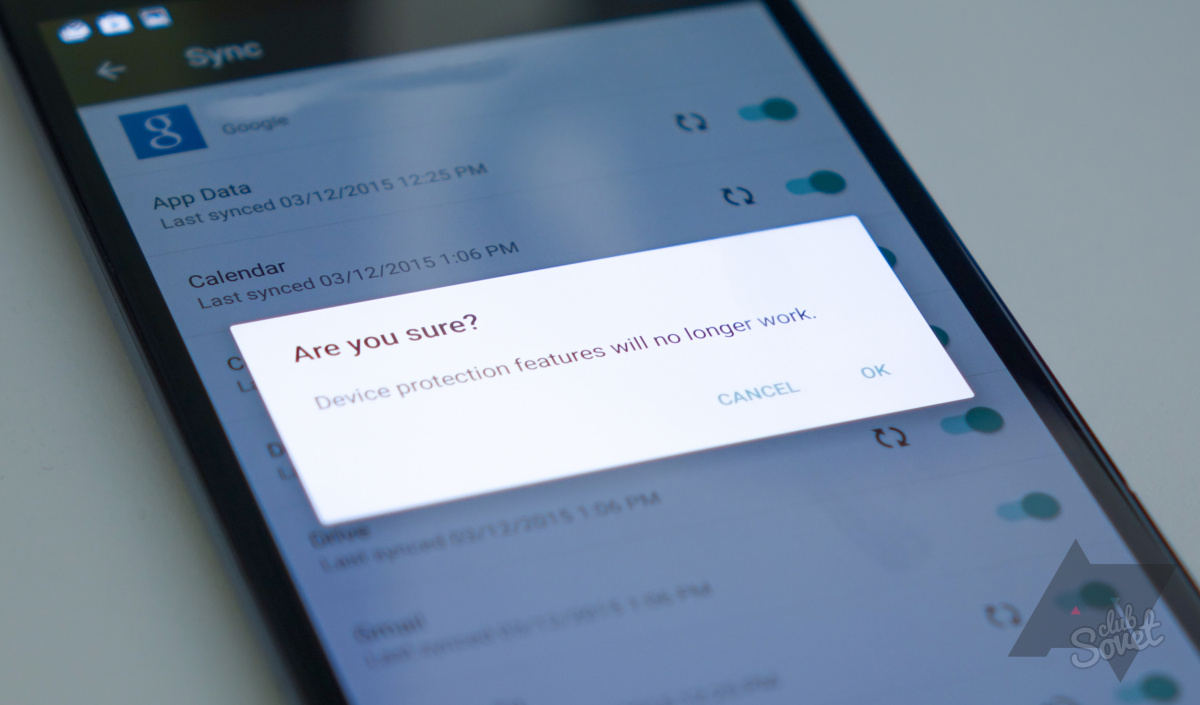
Android'de donanımdan sıfırlama nasıl yapılır: özel bir kod kullanarak
Bu yöntemi aktif hale getirmek için *2767*3855# kodunu çevirmeniz gerekmektedir. Bundan sonra, çeşitli onaylar istenmeden veya ek pencereler açılmadan tüm ayarlar derhal fabrika ayarlarına geri yüklenecektir.

Android'de donanımdan sıfırlama nasıl yapılır: yanıt olmadığında
Telefonun herhangi bir eyleme veya manipülasyona yanıt vermemesi tamamen durur. Bu gibi durumlarda cihaz resüsitasyonunun 3. yöntemi kullanılabilir.
- Akıllı telefonunuzu açtığınızda “Güç”, “Ana Sayfa” ve ses kısma düğmelerini birlikte basılı tutmanız yeterlidir.
- Ekranda kurtarma modu görüntülenene kadar bu tuş kombinasyonunu basılı tutmanız gerekir.
- İçinde "Sil" öğesini bulup seçmeniz gerekir - bu düğme tüm telefon ayarlarını tamamen sıfırlayacaktır.
- Daha sonra Ana Sayfa düğmesine basarak sıfırlamayı onaylamanız gerekir.

Üretici, Android sisteminin bir yedek kopya kullanarak geri yüklenmesini önermez, çünkü sorunlar tam olarak bireysel parametrelerden dolayı ortaya çıkabilir ve yüklü uygulamalar. Çeşitli donanım yazılımlarından hoşlanıyorsanız, bu ek olarak yüklenmiş parametrelerin bulunduğu alanlar sıfırlamadan etkilenmeyecek, dolayısıyla telefonun belleğinde kalacaktır.
Fabrika ayarlarına sıfırlama işlemi hafıza kartı dosyalarını da etkilemez. Bilgiler yalnızca manuel olarak silinebilir. Ayrıca, "Sil" komutunu kullanarak yapılan herhangi bir silme işleminin geri alınabileceğini unutmayın; bu nedenle, yerleşik hafıza kartıyla bazı ek çalışmalar yapmak daha iyidir.
Bu talimat sayesinde, basitten daha az belirgin olana kadar çeşitli yöntemleri kullanarak Android'deki ayarları nasıl sıfırlayacağınızı öğreneceksiniz. Olası olanlardan herhangi birini kullanın; aslında sonuç aynıdır: çalışır durumda, tertemiz bir mobil cihaz elde etmek.
Dikkat! Fabrika ayarlarına sıfırlama işlemi yapmadan önce lütfen Genel bilgi ve güvenlik önlemleriyle:
Stok Android ayarlarını kullanarak donanım sıfırlaması nasıl yapılır
Bu sıfırlamanın en kolay yoludur Android ayarları ve önce onu kullanmanızı öneririz.
Cihaz menüsüne gidin – Ayarlar – Genel Ayarlar. Eğer böyle bir alt bölümünüz yoksa geri dönün. Önemli olan “Arşivleme (Arşivleme) ve Sıfırlama” veya Gizlilik bölümünün yakında olmasıdır. Android'in farklı sürümlerinde, ayarlar menüsü öğelerinin adlarında küçük farklılıklar olabilir.
Sıfırlamayı onaylamak için “Verileri sıfırla” veya “Cihazı sıfırla” ve ardından “Her şeyi sil” seçeneğine tıklayın.
Yeniden başlatmanın ardından temiz ve çalışır durumda olacaksınız mobil cihaz satın aldıktan sonra olduğu gibi.
Telefonunuzdaki donanım düğmelerini kullanarak ayarları nasıl sıfırlayabilirsiniz?
Bu durumda Android'in tamamen sıfırlanması ve fabrika sürümüne geri dönmesi sizin için sihirli bir değnek olacaktır. Neden açılmadığı artık o kadar önemli değil. Peki, telefon kapatıldığında tuşları kullanarak ayarların nasıl sıfırlanacağı:
Telefonunuz çalışıyorsa kapatın
Üç düğmeyi aynı anda basılı tutun: “Güç” + “Ana Sayfa” (ortada) + “Sesi Aç”.
Daha sonra, telefonunuzdaki üç düğmeyi basılı tutmanız gerekir: güç düğmesi, ana sayfa düğmesi (ev, kural olarak ön panelde bulunur) ve ses açma düğmesi. Ana Ekran düğmesi yoksa, güç ve ses açma düğmesiyle seçeneği deneyin.
Ekranda "" görüntülendiğinde Güç düğmesini bırakın. Samsung Galaksi...". Kurtarma görünene kadar (yaklaşık 5-15 saniye) kalan düğmeleri basılı tutun.
Logo göründüğü anda Güç düğmesini bırakın (yalnızca bu, diğer düğmeleri basılı tutun). Kurtarma menüsü görünmelidir. Ayarların nasıl sıfırlanacağını öğrenmek için okumaya devam edin.
Ayarları Kurtarma yoluyla sıfırlama
Recovery modunda menüdeki 1. kontrol ses kısma butonu ile yapılmaktadır. “Verileri sil/fabrika ayarlarına sıfırla” seçeneğini seçin ve onaylamak için Güç düğmesine basın.
İşlemi kabul ediyoruz (Evet – Tüm kullanıcı verilerini sil seçeneğini seçin) ve tekrar onaylıyoruz.
Telefonu yeniden başlatın. Bunu yapmak için menüden “Sistemi şimdi yeniden başlat” seçeneğini seçin.
Okumak faydalı olabilir:
- Skolesifobi ve bununla nasıl mücadele edilir;
- Uzmanlar ISS'nin operasyonunun genişletilmesi lehinde konuştu;
- Terlik siliat örneğini kullanarak siliatların yapısı ve hayati aktivitesi;
- Başpiskopos Jonathan (Eletsky): Ukrayna Ortodoks Kilisesi'nin doğuşunun kökenleri;
- Kurgan bölgesinin yetkilileri bölgesel başkente ödeme yapmıyor Vali Osipov, seçimlerin şeffaflığı için federal kuralları yerine getiriyor.;
- Çin lahanası ve yengeç çubukları salatası Çin lahanası, mısır ve yengeç salatası;
- Lucuma - meyvenin ve özelliklerinin fotoğraflarla açıklaması. Yemek pişirmede kullanın.;
- Balık, et ve yağsız yiyeceklerden oluşan tarihsel bir dokunuşa sahip darı çorbası tarifleri;